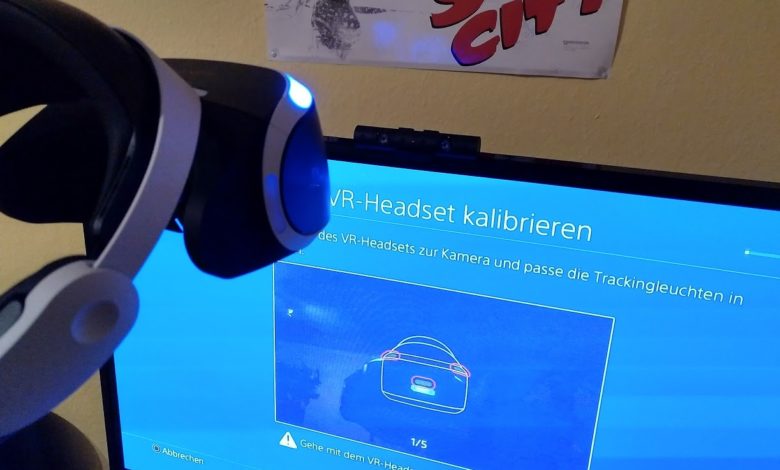
Anleitung: Sony PlayStation VR optimal einstellen
Sonys PlayStation VR bietet erstmals eine echte Virtual Reality-Erfahrung für die breite Masse. Nach meinem Langzeittest von Sonys VR-Brille bin ich wirklich von den Möglichkeiten der PSVR angetan. Perfekt ist die PlayStation VR allerdings noch nicht. Mit den richtigen Einstellungen könnt Ihr Eure Ausflüge in die virtuelle Realtität allerdings deutlich angenehmer gestalten.
PlayStation-Kamera optimal aufstellen
Die PlayStation-Kamera ist das A und O für ein funktionierendes VR-Erlebnis. Sie übernimmt nicht nur das Tracking Eures Kopfes, sondern erkennt auch die Position des DualShock-4- und der Move-Controller im Raum. Entsprechend wichtig ist, dass die Kamera Euch und die Controller gut im Blick hat. Neben der Position auf oder vor dem Fernseher ist es dabei vor allem wichtig, dass Ihr Euch mit PSVR sauber im Raum positioniert. Um die PlayStation-Kamera zu kalibrieren, öffnet die Einstellungen der Konsole. Hier wechselt Ihr zu Geräte -> PlayStation Camera -> PlayStation Camera anpassen. Positioniert Euch nun so vor der Kamera, wie im Bild angegeben. Danach seid erkennt Euch die Kamera deutlich besser, was sich auch auf die VR-Erfahrung auswirkt.

Für gutes Licht sorgen
Falls Eure PSVR Probleme damit hat, Eure Bewegungen vernünftig zu erkennen, versucht, andere Lichtverhältnisse im Raum herzustellen. Vor allem Dunkelheit gefällt der VR-Brille gut, weil keine Reflexionen das Tracking der LEDs stört. Generell hatte ich mit der PSVR ohnehin nur dann Probleme, wenn Sonnenlicht durch das Fenster fällt. Falls Ihr betroffen seid, dunkelt den Raum ab und probiert es nochmal. Auch den Fernseher könnt Ihr abschalten – den braucht Ihr zum VR-Zocken schließlich ohnehin nicht. Alternativ könnt Ihr es mit gelben Lampen versuchen – zumindest laut Reddit kann das wohl einiges bringen.
Trackingleuchten der PSVR kalibrieren
Wenn trotz optimalem Licht die Position der PSVR im Raum nicht korrekt erkannt wird, könnt Ihr versuchen, die Trackingleuchten neu zu kalibieren. Den Assistenten dafür findet Ihr in den Einstellungen unter PlayStation VR -> Trackingleuchten anpassen. Die Konsole fordert Euch nun auf, die Brille in verschiedenen Positionen vor den Bildschirm zu halten. Ist das geschafft, könnt Ihr Euch über ein verbessertes Tracking freuen.

PSVR: Unscharfe Bilder reduzieren
Der wichtigste Schritt für die optimale Einstellung der PSVR passiert schon beim Aufsetzen der Brille. Durch das optimale Arretieren des Kopfgurts stellt Ihr sicher, dass die VR-Bilder wirklich scharf sind. Vor allem am Anfang ist das eine frickelige Angelegenheit. Das ist man sich offenbar auch bei Sony bewusst und bietet diverse Hilfestellungen an. In den Einstellungen der PS4 findet Ihr im Menü PlayStation VR die beiden Menüeinträge Prüfen, wie das VR-Headset aufgesetzt werden soll und Position des VR-Headsets anpassen. Hier erfahrt Ihr noch einmal, wie Ihr die Position der Brille auf Eurem Kopf perfekt wählt und damit für ein scharfes Bild im Spiel sorgt.
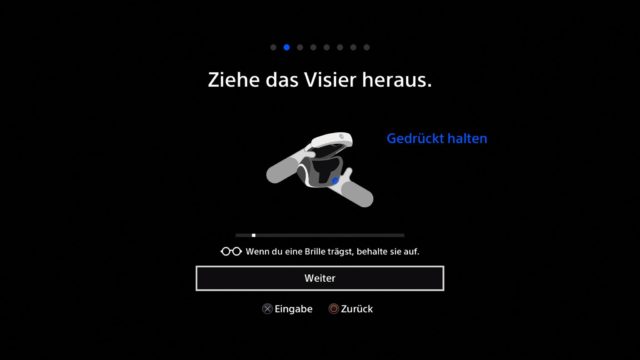
PlayStation VR: Augenabstand messen
Die Sony PlayStation VR bietet keine Option zur Einstellung der Dioptrien bei Weit- oder Kurzsichtigikeit. Dennoch könnt Ihr das Sony-Headset für Eure individuelle Augenpartie einstellen. Die Playsi bietet dazu die Option, Euren Augenabstand zu vermessen. Ihr findet diese unter Einstellungen -> Geräte -> PlayStation VR -> Augenabstand messen. Stellt Euch nun vor die PlaysStation-Kamera und befolgt die Anweisungen. Die Kamera vermisst nun Euren Augenabstand, was in der Folge zu einer genaueren Darstellung in den virtuellen Welten führen kann.

PlayStation VR: Leinwandgröße für Nicht-VR-Spiele einstellen
Die PlayStation VR bietet die Möglichkeit, auch Nicht-VR-Titel mit der Brille zu zocken. In dem Fall seht Ihr auf dem Bildschirm eine zweidimensionale Leinwand, auf der die Games (oder auch Videos) ablaufen. Für mich ist das in der Praxis nichts, weil die Auflösung meiner Meinung nach zu gering ist. Falls Ihr mit dem „Kopfkino“ (harhar) etwas anfangen könnt, dürft Ihr bei Bedarf die Größe der virtuellen Leinwand anpassen. Ihr findet die Option in den Einstellungen unter PlayStation VR -> Bildschirmgröße. Hier habt Ihr eine von drei Optionen zur Auswahl.
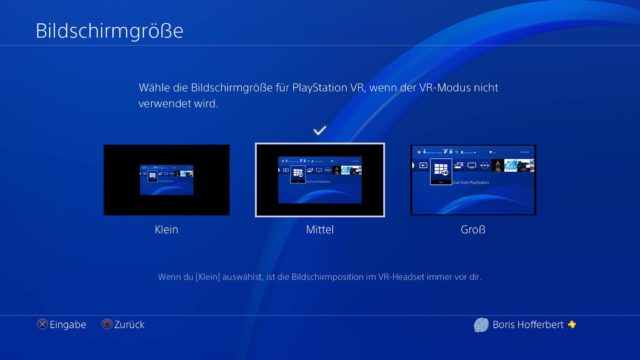
Und nun Ihr: Seid Ihr mit der PlayStation VR zufrieden? Lässt Euch die VR-Brille kalt oder nutzt Ihr sie immer noch regelmäßig? Wir freuen uns auf Eure Meinungen. Ach ja: Weitere Tipps und Tricks zur PS4 findet Ihr bei unseren PS4-Tutos.







